Jak nainstalovat heslo do aplikace Android
Problém zabezpečení pro velký počet uživatelů je velmi důležitý. Mnoho lidí omezuje přístup k zařízení samotnému, ale ne vždy je to nutné. Někdy je nutné zadat heslo pro konkrétní aplikaci. V tomto článku se podíváme na několik způsobů, jak tento úkol provádět.
Obsah
Nastavte heslo pro aplikaci Android
Heslo musí být nastaveno v případě, že máte obavy o bezpečnost důležitých informací nebo chcete skrýt z očí. Existuje několik jednoduchých řešení tohoto problému. Jsou prováděny pouze v několika krocích. Bohužel, bez instalace softwaru třetí strany většina zařízení neposkytuje pro tyto programy dodatečnou ochranu. Nezapomeňte však na standardní systém zabezpečení Android, který vám umožní bezpečně uzamknout zařízení. To se děje v několika jednoduchých krocích:
- Přejděte na nastavení a vyberte sekci Zabezpečení .
- Použijte nastavení digitálního nebo grafického hesla, některé zařízení mají také snímač otisků prstů.
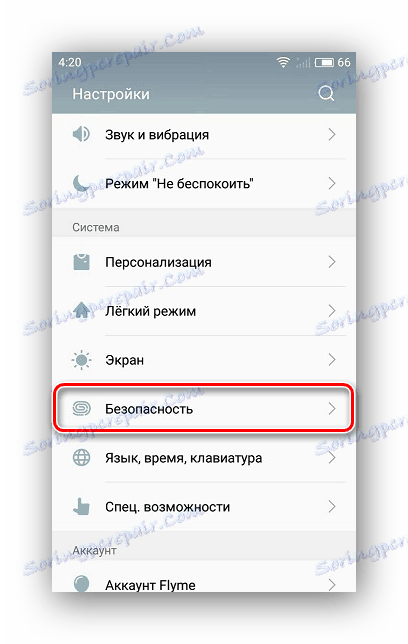
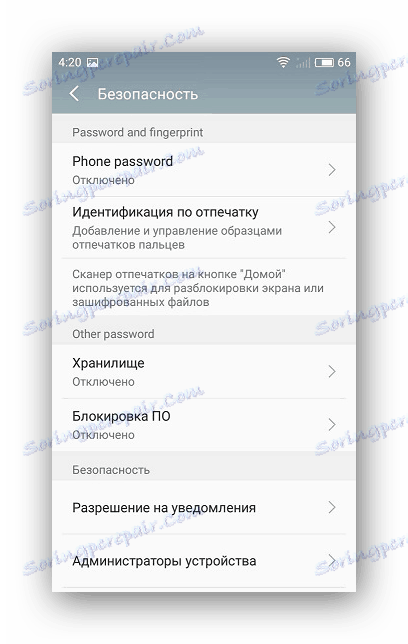
Dále věnujte pozornost vestavěné schopnosti zablokovat určité aplikace, například jako v Kate Mobile .

V nastaveních je funkce zámku, která je ve výchozím nastavení vypnuta. Aktivujte jej a nastavte heslo pro aktivaci ochrany při spuštění. Podívejte se na nastavení softwaru, o který máte zájem, možná existuje podobná možnost.
Metoda 1: Zabudovaná ochrana
Mnoho modelů smartphonů a tablet umožňuje uživatelům omezit přístup k určité aplikaci bez instalace dalšího softwaru. Měli byste však pečlivě prozkoumat část s nastavením, najednou je tato funkce předinstalována ve vašem zařízení. Podívejme se na to s příkladem několika populárních firmwaru:
Flyme
Firmware Flyme je vybaven mobilními zařízeními společnosti Meizu. Zde je třeba přejít na sekci "Zabezpečení" , kde je uživateli nabídnuta možnost výběru programů, pro které bude nainstalována ochrana heslem.
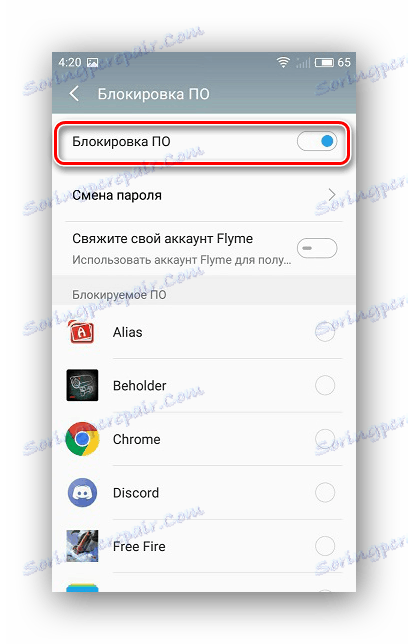
MIUI
Výrobce Xiaomi nainstaluje na svých zařízeních firmware MIUI. Majitelé smartphonů a tablet od této společnosti se musí dostat do nabídky nastavení a vybrat "Uzamčení aplikace" . K dispozici je vyhledávací funkce, která vám pomůže najít správný program od sto nainstalovaných.
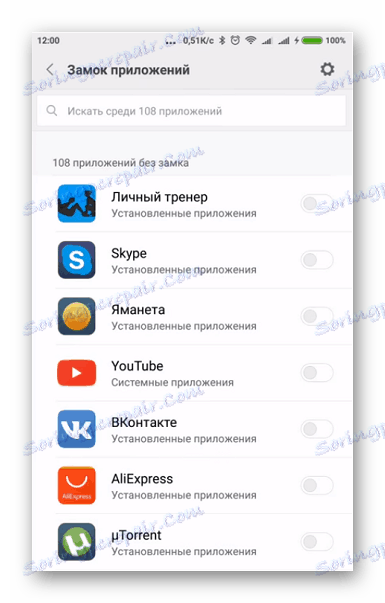
Zen UI
Asus rozšířil standardní systém Android s instalací firmwaru Zen UI. K dispozici je také funkce blokování softwaru. Vývojáři nabízejí uživatelům dvě možnosti ochrany. Rozšířený obsahuje grafické heslo a definici crackeru pomocí fotografie. Základna má pouze instalaci digitálního PIN kódu. 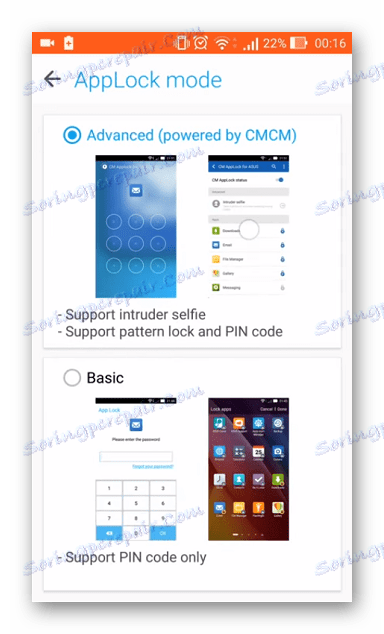
Existuje mnohem více různých firmware, ale nemá smysl je zvažovat. Funkce zámku je implementována téměř všude, stačí si pečlivě prostudovat sekci nastavení. Tato metoda je vše, co lze dosáhnout použitím pouze vestavěných nástrojů systému. Přejdeme k instalaci programů třetích stran, které vám umožňují nastavit heslo pro určitý software.
Metoda 2: AppLock
Aplikace AppLock je zdarma, snadno použitelná, dokonce i nezkušený uživatel bude chápat správu. Podporuje instalaci další ochrany pro libovolnou aplikaci zařízení. Tento proces je velmi jednoduchý:
- Jdi na Trh Google Play a načtěte program.
- Okamžitě budete vyzváni k nastavení vzoru. Použijte složitou kombinaci, ale nezapomeňte sami.
- Dále je třeba zadat e-mailovou adresu téměř. Klíč pro obnovení přístupu bude odeslán v případě ztráty hesla. Nechte toto pole prázdné, pokud nechcete nic naplnit.
- Nyní se zobrazí seznam aplikací, kde můžete zablokovat některé z nich.
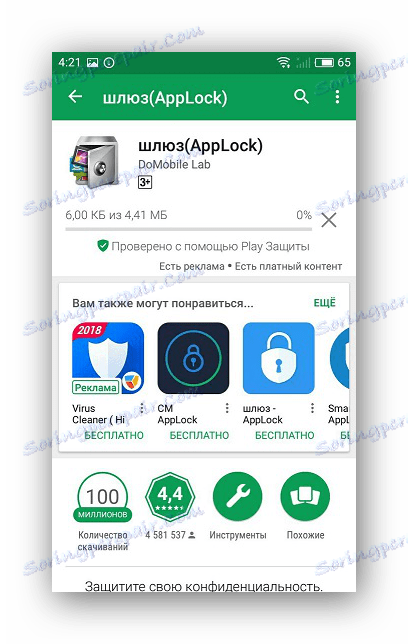
Stáhnout aplikaci AppLock ze služby Play Market
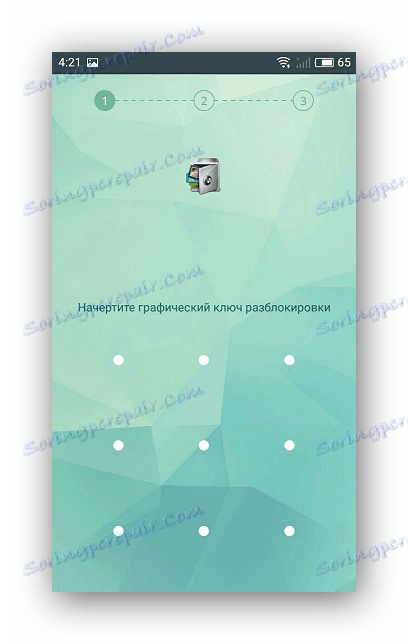
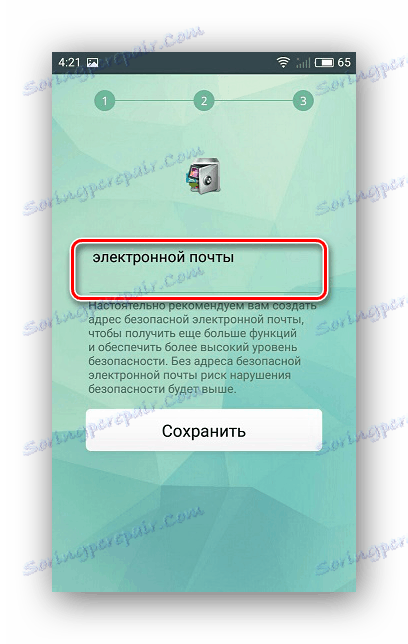
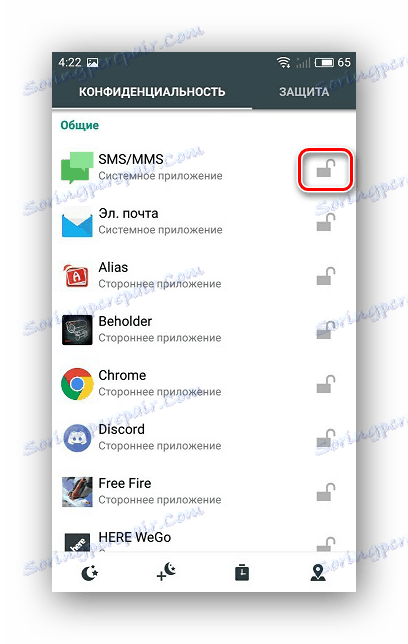
Nevýhodou této metody je, že ve výchozím nastavení není heslo instalováno na samotném zařízení, takže jiný uživatel jednoduše odinstaluje aplikaci AppLock a obnoví všechna nastavení a nainstalovaná ochrana se ztratí.
Metoda 3: CM Locker
CM Locker je trochu jako zástupce předchozí metody, ale zde má své vlastní jedinečné funkce a některé další nástroje. Ochrana je nastavena následovně:
- Nainstalujte CM Locker z trhu Google Play, spusťte jej a postupujte podle jednoduchých pokynů uvnitř programu, abyste provedli předběžné nastavení.
- Dále bude provedena bezpečnostní kontrola, budete požádáni o nastavení vlastního hesla na uzamčené obrazovce.
- Doporučujeme vám zadat odpověď na jednu z kontrolních otázek, v takovém případě vždy existuje způsob, jak obnovit přístup k aplikacím.
- Pak stačí označit blokované položky.
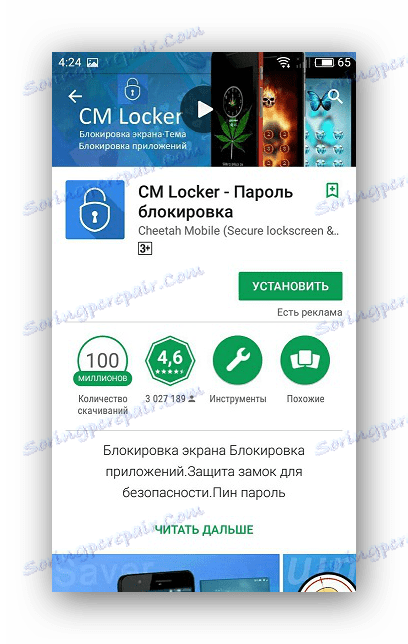
Stáhněte si CM Locker z Play Marketu
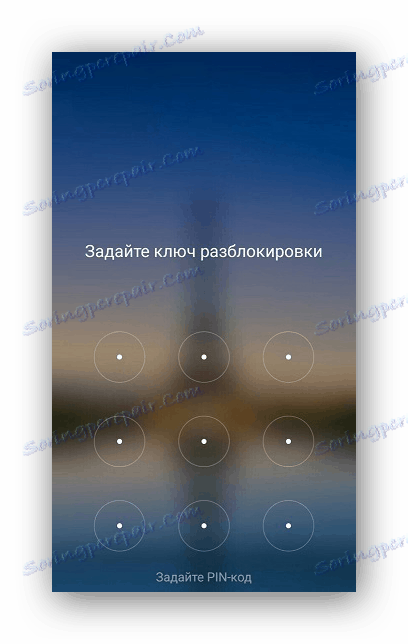
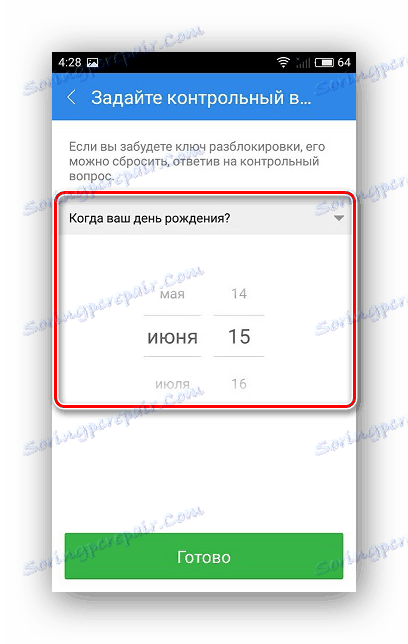
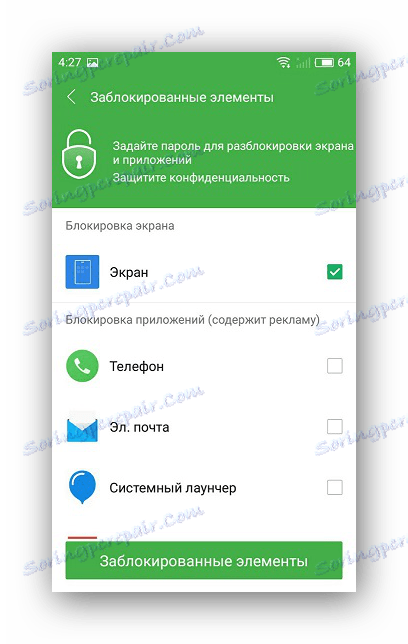
Z dalších funkcí chci zmínit nástroj pro čištění aplikací na pozadí a nastavení zobrazení důležitých upozornění.
Čtěte také: Chraňte aplikace v systému Android
Naše pokyny se blíží ke konci. Samozřejmě, můžete zde psát desítky různých programů pro ochranu vašeho zařízení, ale všichni se navzájem neliší a nabízejí to samé. Proto jsme zvedli pár nejoblíbenějších a nejpřijatelnějších zástupců tohoto softwaru.